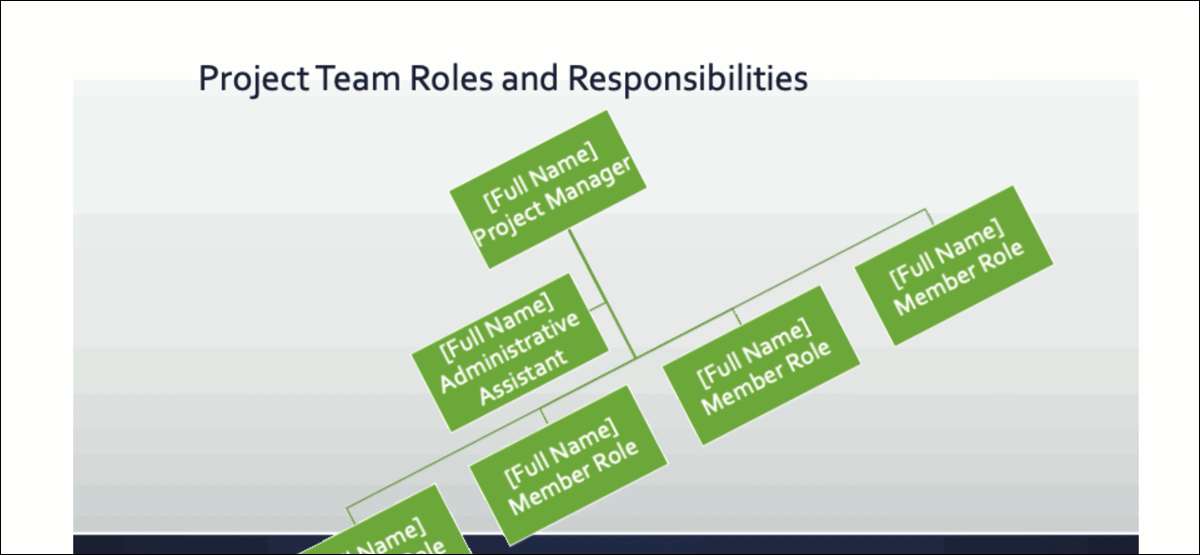
Doriți o modalitate excelentă de a vă împărtăși Slideshow-ul Microsoft PowerPoint pe social media, compania dvs. Intranet sau un blog? Puteți crea un GIF animat al prezentării PowerPoint și îl puteți împărtăși cu lumea.
Dacă aveți PowerPoint pentru Microsoft 365 pe Windows sau Mac, Crearea unui GIF animat este o bucată de prăjitură. Deoarece pașii diferă ușor, le vom enumera separat, astfel încât să puteți sări direct la platforma de care aveți nevoie.
Creați un GIF animat în PowerPoint pe Windows
Deschideți Slideshow-ul PowerPoint pe computerul Windows și faceți clic pe File & GT; Export.
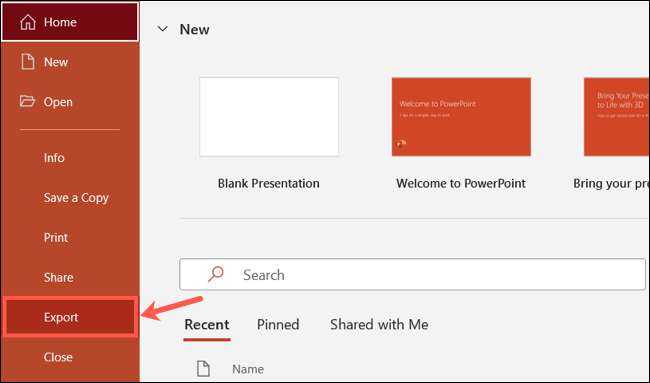
Sub export, alegeți "Creați un GIF animat".
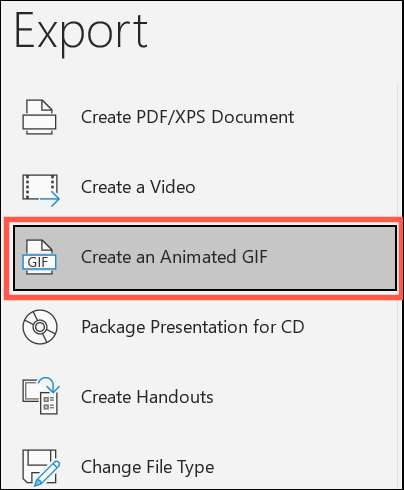
În dreapta, selectați calitatea din lista derulantă din partea de sus. Este setat la mediu în mod implicit, dar puteți alege mici, mari sau foarte mari dacă doriți.
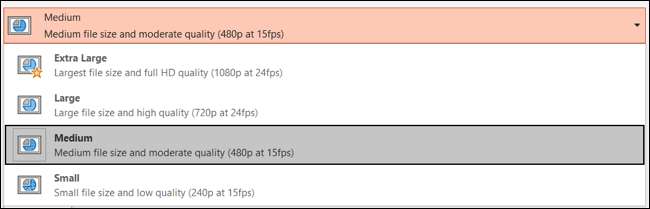
Opțional, puteți verifica caseta pentru "Faceți un fundal transparent".
În mod implicit, secundele de cheltuieli pe fiecare diapozitiv sunt setate la o secundă. Aceasta se referă la un număr minim de secunde pe diapozitiv. Dacă aveți animații care sunt mai lungi decât minimele, acestea vor fi incluse. Tranzițiile între diapozitive nu se iau în considerare pentru acest minim. Puteți utiliza săgețile pentru a mări numărul de secunde sau pentru a introduce un număr în casetă.
Puteți include toate diapozitivele din prezentarea dvs. sau o anumită gamă de diapozitive, utilizând săgețile sau cutiile numerice.
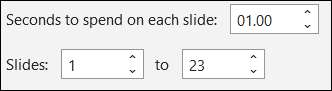
Cu totul set, faceți clic pe "Creați GIF". Acum ar trebui să puteți vedea noul dvs. GIF de prezentare în locația pe care ați ales-o.
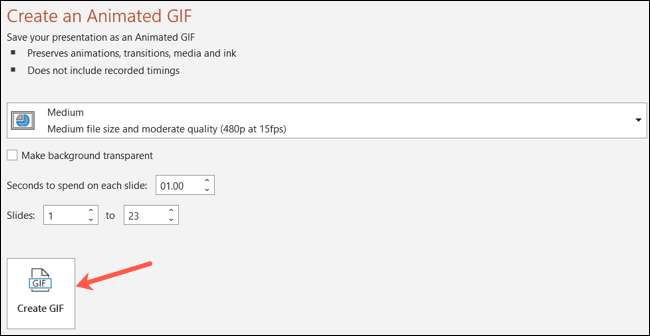
Creați un GIF animat în PowerPoint pe Mac
Deschideți prezentarea în PowerPoint pentru Mac și faceți clic pe File & GT; Exportați din bara de meniu.
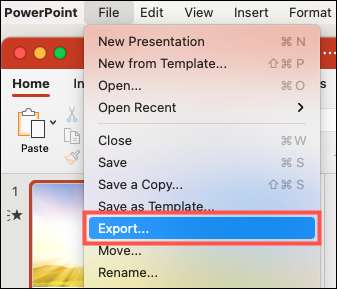
În fereastra de export, alegeți o locație în care să salvați fișierul. Puteți redenumi dacă doriți, și opțional, adăugați etichete. Dacă doriți să îl salvați online, faceți clic pe "Locații online" și alegeți-vă locul.
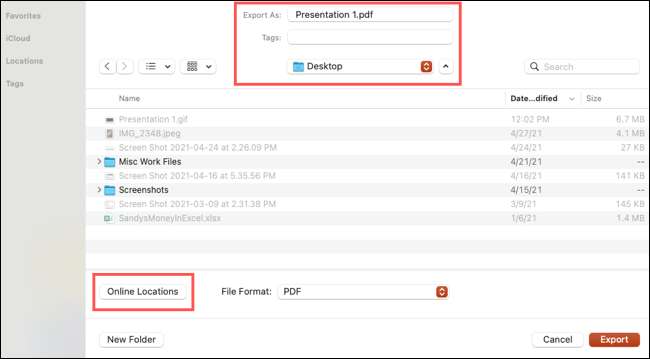
În lista derulantă Format FILE, selectați "GIF animat"
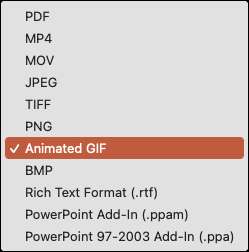
Calitatea imaginii este setată la mediu în mod implicit, dar puteți alege mici, mari sau foarte mari dacă preferați. Dacă doriți un fundal transparent, verificați caseta de lângă fundal.

O altă setare implicită este secundele petrecute pe fiecare diapozitiv, care este o secundă. Ca și pe Windows, aceasta se referă la o durată minimă petrecută pe fiecare diapozitiv, în care sunt incluse animațiile, iar tranzițiile nu se iau în minimum. Puteți ajusta acest lucru utilizând săgețile sau introducând un număr de secunde în acea cutie.
Puteți utiliza toate diapozitivele din prezentare sau o gamă specifică de diapozitive, utilizând săgețile sau cutiile numerice.

Când sunteți gata, faceți clic pe "Export". Apoi, du-te la locația unde ați salvat fișierul și luați giful.
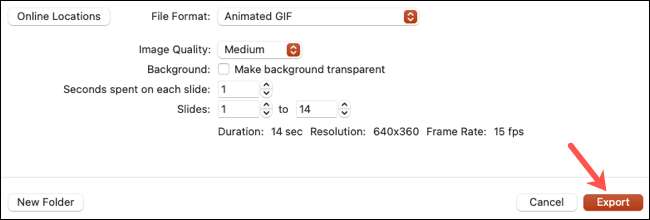
Note despre GIF-ul dvs. animat
Iată câteva lucruri pentru a ține minte pentru GIF-ul dvs. animat.
- GIF-ul finit va bucla continuu. Acest lucru nu este în prezent un setare reglabilă.
- Slide ascunse nu vor fi incluse în GIF. Asigurați-vă că Desfaceți acele diapozitive Mai întâi dacă le doriți în GIF.
- Media ca videoclipuri sau alte GIF-uri, animații și tranziții vor fi incluse în GIF.
Sperăm că acest tip Microsoft PowerPoint Handy vă ajută să vă împărtășiți rapid și ușor prezentarea oriunde doriți. Poti de asemenea Salvați un diapozitiv ca o imagine Dacă doriți să renunțați!
LEGATE DE: Cum să salvați un glisare Microsoft PowerPoint ca imagine







